Under processen med at bruge iPhone klager en masse brugere på at klage over deres iPhone touch screen ikke virker efter opdatering eller slippe.
Det er virkelig en irriteret ting, når din iPhone-skærm ikke reagerer. Hvis det er et problem med iPhone Touch Screen selv, skal du tage det til reparationsforretningen til en løsning.
Problemet kan dog skyldes applikation eller operativsystem eller iPhone.
I denne artikel opregner vi 3 metoder til at løse iPhone touch screen ikke fungerer.

- Way 1. Bedste måde at reparere iPhone touch screen ikke fungerer korrekt
- Way 2. iPhone touch screen virker ikke efter at have tabt? Force genstart iPhone
- Way 3. iPhone touch screen virker ikke efter opdatering? Gendan iPhone
Way 1. Bedste måde at reparere iPhone touch screen ikke fungerer korrekt
Den første metode er også den bedste metode, vi vil anbefale, at bruge iOS System Recovery til at reparere iPhone touch screen, der stopper med at virke.
iOS System Recovery er den mest professionelle genoprettelsessoftware, som gør det muligt at løse systemproblemer, der fører til, at iPhone touch screen ikke virker, sort skærm osv.

4,000,000 + Downloads
Fix iPhone touch screen ikke reagerer, hvid, sort, osv.
Kick iPhone ud af hovedtelefontilstand, Recovery mode, Apple logo osv.
Sikker reparer iPhone uden at miste data.
Kompatibel med iPhone 15/14/13/12/11 osv. og iOS 17.
Trin 1. Download iOS System Recovery
Først og fremmest, gå til den officielle hjemmeside og download iOS System Recovery på din computer. Og så installer denne software efter installationen. Når den er installeret, kan du starte denne software på din computer.

Trin 2. Start iOS-systemgendannelse
Nu skal du klikke på Flere værktøjer og vælge iOS System Recovery for at indtaste hovedgrænsefladen for gendannelse. Du skal forbinde din iPhone med en computer via et USB-kabel. Og klik derefter på Start-knappen for at starte iOS-systemgendannelse. I mellemtiden vil denne professionelle software registrere din iPhone automatisk.

Trin 3. Sæt iPhone i genopretningstilstand
Når denne software har fundet din enhed, skal du klikke på knappen Spørgsmål og følge den guide, den giver dig til at sætte din iPhone i Recovery-tilstand eller DFU-tilstand. Hvis din iPhone 5s berøringsskærm f.eks. Ikke virker, kan du sætte den i genopretningstilstand.

Trin 4. Vælg en korrekt iOS-model
Derefter skal du vælge den rigtige iOS-model og andre oplysninger på din iPhone. Klik derefter på knappen Download for at downloade firmwaren. Det tager et par minutter at afslutte download.

Trin 5. Fix iPhone touch screen ikke fungerer
Når plug-in'en er fuldstændig downloadet, reparerer iOS System Recovery automatisk din iPhone-skærm, der ikke reagerer. Hvad du skal gøre, venter på processen.

Way 2. iPhone touch screen virker ikke efter at have tabt? Force genstart iPhone
For de fleste iPhone problemer kan du nemt løse dem med genstarter din iPhone. Hvis din iPhone touch-skærm ikke virker, kan du også bruge denne måde til at rette den. Fordi det for en faldende iPhone bliver det normalt, hvis det ikke er beskadiget af hardware.
Men hvis din iPhone touch screen stillbilleder ikke kan komme tilbage fra ikke-reagerende situation, skal du bare tvinge genstart den.
For iPhone 15/14/13 og tidligere:
Trin 1. Ved første tryk på "Volume Up" -knappen på venstre side af de nyeste iPhone-modeller, og slip hurtigt. Tryk og slip derefter knappen "Lydstyrke ned" ved siden af knappen Lydstyrke op.
Trin 2. Tryk på og hold knappen "Power" nede på den anden side. Når Apple-logoet vises på din skærm, kan du slippe tænd / sluk-knappen.
Trin 3. Indtast din adgangskode ved opstart og gennemtving genstart iPhone.
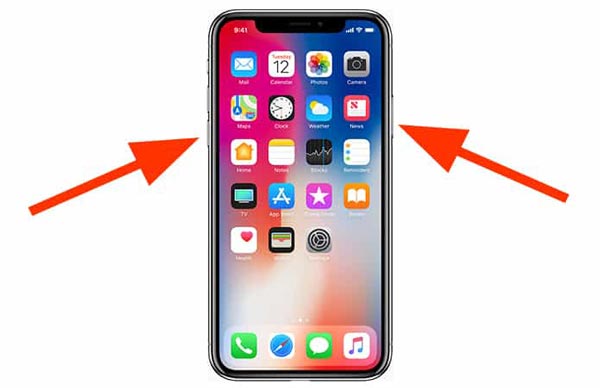
Til iPhone 7 / 7 Plus:
Trin 1. Bliv ved med at trykke på knappen "Power" eller "Sleep / Wake" på højre side af iPhone 7. Tryk derefter på "Volume Down" -knappen på venstre side og hold den nede sammen.
Trin 2. Vent til Apple-logoet vises, slip begge knapper. Indtast din PIN-kode ved opstart.
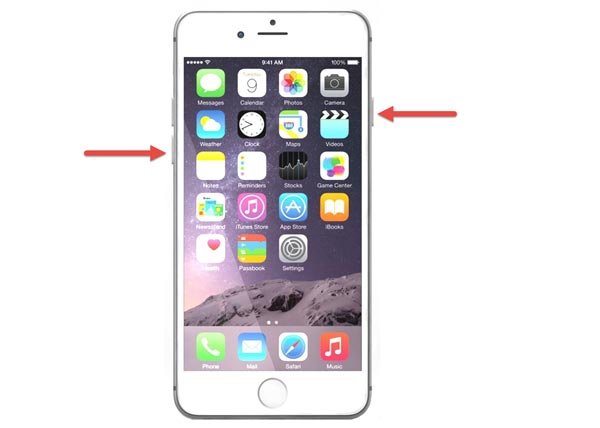
For iPhone 6/6s/SE//5s/5/4:
Trin 1. Tryk og hold nede "Hjem" -knappen samt "Tænd / sluk" -knappen på samme tid.
Trin 2. Hold begge knapper nede, indtil du ser Apple-logoet på din iPhone-skærm. Slap af knapperne, og vent på, at opstartsskærmen vises.
Trin 3. Log ind på din iPhone med din adgangskode.
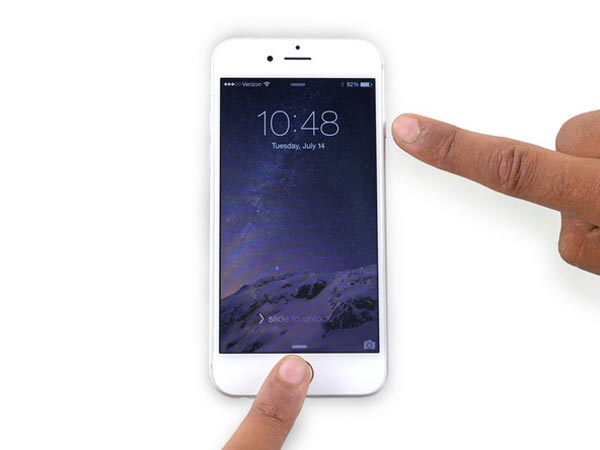
Derefter kan du tjekke, om din iPhone touch screen kan fungere eller ej.
Way 3. iPhone touch screen virker ikke efter opdatering? Gendan iPhone
Hvis tvungen genstart af din iPhone ikke kan hjælpe dig med at løse din iPhone-berøringsskærm ikke fungerer, kan du prøve at gendanne din iPhone ved hjælp af iTunes, fordi den opdaterer din iPhone til den nyeste version fra iTunes.
For at gendanne iPhone med iTunes skal du blot følge de næste trin.
Bemærk: Denne måde virker også på Fix vand beskadiget iPhone.
Trin 1. Download den nyeste version af iTunes på din computer, og start den derefter. Glem ikke at forbinde din enhed med din computer, som du tidligere har synkroniseret med din iPhone via iTunes.
Trin 2. iTunes vil registrere din enhed, og din iPhone vil blive vist i grænsefladen. Du skal klikke på fanen Enhed og derefter vælge Sammendrag.
Trin 3. Hvis du vil sikkerhedskopiere din iPhone nu, kan du klikke på Denne computer og derefter klikke på Back Up Now.
Trin 4. Når du har sikkerhedskopieret det, skal du klikke på Gendan iPhone og derefter vælge den sikkerhedskopi, du lavede før. Hvis du allerede har sikkerhedskopier, kan du klikke på Gendan iPhone direkte og derefter klikke Gendan igen i pop op-vinduet for at bekræfte din handling.
Trin 5. Bare vent på, at iTunes gendanner din iPhone, download den nyeste version af iOS-softwaren og Gendan iPhone fra iTunes backup.

Konklusion
I denne artikel anbefaler vi, at du bruger nogle metoder til at reparere iPhone touch screen ikke fungerer. Du kan tvinge genstart den faldende iPhone til at kontrollere den ikke-fungerende skærm. Du kan gendanne iPhone til den nyeste iOS-version for at undgå stop-berøringsskærmen efter en upassende opdatering. Den bedste metode er sikkert at bruge Apeaksoft iOS System Recovery til at løse eventuelle problemer forårsaget af software på iPhone, som helt kan løse problemet.



 iPhone Data Recovery
iPhone Data Recovery iOS System Recovery
iOS System Recovery iOS Data Backup & Restore
iOS Data Backup & Restore IOS Screen Recorder
IOS Screen Recorder MobieTrans
MobieTrans iPhone Overførsel
iPhone Overførsel iPhone Eraser
iPhone Eraser WhatsApp-overførsel
WhatsApp-overførsel iOS Unlocker
iOS Unlocker Gratis HEIC Converter
Gratis HEIC Converter iPhone Location Changer
iPhone Location Changer Android Data Recovery
Android Data Recovery Broken Android Data Extraction
Broken Android Data Extraction Android Data Backup & Gendan
Android Data Backup & Gendan Telefonoverførsel
Telefonoverførsel Data Recovery
Data Recovery Blu-ray afspiller
Blu-ray afspiller Mac Cleaner
Mac Cleaner DVD Creator
DVD Creator PDF Converter Ultimate
PDF Converter Ultimate Windows Password Reset
Windows Password Reset Telefon spejl
Telefon spejl Video Converter Ultimate
Video Converter Ultimate video editor
video editor Screen Recorder
Screen Recorder PPT til Video Converter
PPT til Video Converter Slideshow Maker
Slideshow Maker Gratis Video Converter
Gratis Video Converter Gratis Screen Recorder
Gratis Screen Recorder Gratis HEIC Converter
Gratis HEIC Converter Gratis videokompressor
Gratis videokompressor Gratis PDF-kompressor
Gratis PDF-kompressor Gratis Audio Converter
Gratis Audio Converter Gratis lydoptager
Gratis lydoptager Gratis Video Joiner
Gratis Video Joiner Gratis billedkompressor
Gratis billedkompressor Gratis baggrundsviskelæder
Gratis baggrundsviskelæder Gratis billedopskalere
Gratis billedopskalere Gratis vandmærkefjerner
Gratis vandmærkefjerner iPhone Screen Lock
iPhone Screen Lock Puslespil Cube
Puslespil Cube





